
Nachdem der Nachtmodus aktiviert ist, wird die Farbtemperatur des Bildschirms wärmer, was die durch die langfristige Nutzung von Mobiltelefonen verursachte Ermüdung der Augen lindern kann. Einige Benutzer haben jedoch das Gefühl, dass der Nachtmodus die Anzeige von Farben beeinträchtigt Ich habe den Nachtmodus deaktiviert, kann ihn aber nicht deaktivieren. Der PHP-Editor Xigua stellt Ihnen heute eine detaillierte Methode zum Deaktivieren des Nachtmodus auf Huawei-Mobiltelefonen vor.
1. Klicken Sie im Einstellungsmenü auf [Anzeige & Helligkeit].

2. Klicken Sie auf [Dunkler Modus].
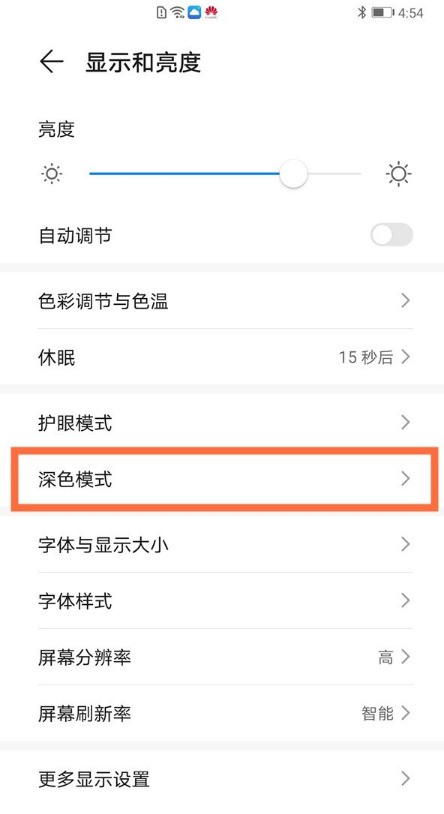
3. Schalten Sie den Schalter auf der rechten Seite von [Timed On] oder [Ganztägig an] aus.

Sie können auch direkt vom oberen Bildschirmrand nach unten ziehen, um das Kontrollzentrum herauszuschieben, und auf [Dunkler Modus] klicken, um es zu schließen.

Das obige ist der detaillierte Inhalt vonSo deaktivieren Sie den Nachtmodus auf Huawei-Mobiltelefonen_Teilen Sie mit, wie Sie den Nachtmodus auf Huawei-Mobiltelefonen deaktivieren. Für weitere Informationen folgen Sie bitte anderen verwandten Artikeln auf der PHP chinesischen Website!




